Hoe om iMovie in te zoom
Met iMovie kan sy gebruikers die zoom-funksie in enige foto gebruik, selfs in `n raam van `n video of videoklip wat jy in jou iMovie-projek ingevoer het. Die aksies van in-en uitzoomen en beweeg heen en weer op `n foto, of in `n raam of video, word genoem "Effek van Ken Burns" en dit is hoe die effekte knoppies in die iMovie-program ontwerp word. Ken Burns is `n bekende film dokumentariër wat hierdie spesifieke tegniek ontwikkel om te zoom en verskuif.
stappe
1
Open jou iMovie-program en kies die iMovie-projek waarvoor jy die zoom-effek wil byvoeg.
Zoom-iMovie-stap-1.jpg" klas ="beeld ligkas">

Zoom-iMovie-stap-2.jpg" klas ="beeld ligkas">

2
Klik op die videoklip waarop u die zoom-effek sal toepas deur die gebeurtenis blaaier venster in die boonste middel van die skerm van u iMovie-projek. Dit sal die clip wat u in die venster gekies het, na die regterkant van die gebeurtenisblaaier van die videoklip opbring. Kontroleer of u die korrekte videoklip gekies het, waarna u die zoom-effek wil toepas.
Zoom-iMovie-stap-3.jpg" klas ="beeld ligkas">

3
Klik op die knoppie "Knip uit" geleë in die sentrale paneel wat die boonste werkruimte van die projek skei van die onderste werkruimte van dieselfde. Hierdie knoppie het die tekening van twee kante van `n vierkant wat hoeke skep wat mekaar oorvleuel. Hierdie knoppie sal die video-redigering effekte van "pas", "Knip uit" en "Ken Burns" in die gekose videoklip in die redigeer kyker.
Zoom-iMovie-stap-4.jpg" klas ="beeld ligkas">

4
Kies die knoppie "Ken Burns" geleë in die boonste middelste deel van die videobewerkingsskerm. Dit sal veroorsaak dat `n groen reghoek en `n rooi reghoek verskyn.
5
Plaas die reghoeke volgens waar jy wil hê dat die zoom-effek moet begin en waar jy wil hê dit moet eindig.


Zoom-iMovie-stap-5Bullet3.jpg" klas ="beeld ligkas">

Zoom-iMovie-stap-6.jpg" klas ="beeld ligkas">

6
Kry `n voorskou van die Ken Burns-effek wat jy nou geskep het, deur op die knoppie te klik "reproduseer" in die video redigering of kyk venster. Hierdie knoppie het die teken van `n voortplanting simbool (liggende driehoek). Pas die reghoeke aan om die effek presies te kry soos jy wil.
Zoom-iMovie-stap-7.jpg" klas ="beeld ligkas">

7
As jy klaar is met die verandering van die effek wat dit die gewenste posisie gee, klik op die knoppie "gedaan" en die effekte wat jy onlangs geskep het, sal van toepassing wees.
wenke
- In ouer weergawes van die iMovie-program kan slegs die Ken Burns-effek toegepas word op rame sonder beweging en na foto`s.
Deel op sosiale netwerke:
Verwante
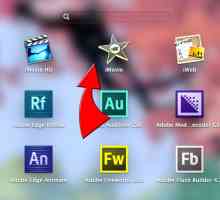 Hoe om effekte in iMovie by te voeg
Hoe om effekte in iMovie by te voeg Hoe om musiek by iMovie HD te voeg
Hoe om musiek by iMovie HD te voeg Hoe om agtergrondmusiek in Movie Maker by te voeg
Hoe om agtergrondmusiek in Movie Maker by te voeg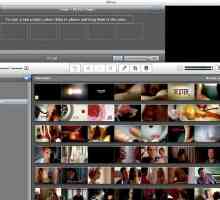 Hoe om oorgange in iMovie by te voeg
Hoe om oorgange in iMovie by te voeg Hoe om beelde by iMovie by te voeg
Hoe om beelde by iMovie by te voeg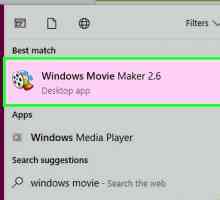 Hoe om AVI-lêers te komprimeer
Hoe om AVI-lêers te komprimeer Hoe maak jy jou eie video`s in iMovie vir Mac OS X
Hoe maak jy jou eie video`s in iMovie vir Mac OS X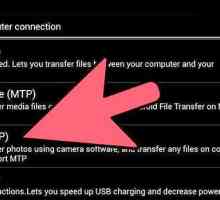 Hoe om `n projek in iMovie te skep
Hoe om `n projek in iMovie te skep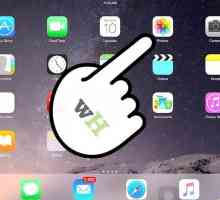 Hoe om video`s op die iPhone te wysig
Hoe om video`s op die iPhone te wysig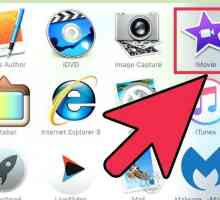 Hoe om `n iMovie-video in HD uit te voer
Hoe om `n iMovie-video in HD uit te voer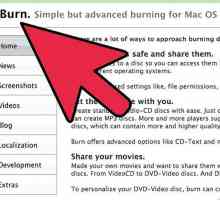 Hoe om `n iMovie-projek na `n DVD te eksporteer
Hoe om `n iMovie-projek na `n DVD te eksporteer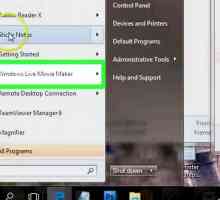 Hoe om `n video te draai
Hoe om `n video te draai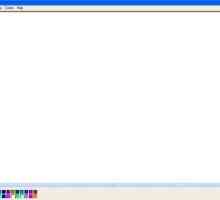 Hoe om in te zoom op `n foto in Microsoft Paint
Hoe om in te zoom op `n foto in Microsoft Paint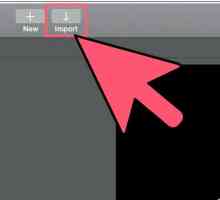 Hoe om `n video te maak met iMovie
Hoe om `n video te maak met iMovie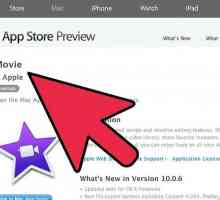 Hoe maak ek `n groen skerm van `n Mac met iMovie
Hoe maak ek `n groen skerm van `n Mac met iMovie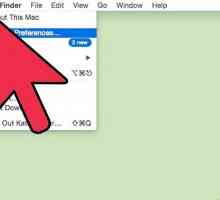 Hoe om te zoom op `n Mac
Hoe om te zoom op `n Mac Hoe om `n video te vang
Hoe om `n video te vang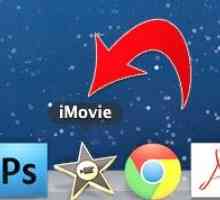 Hoe om `n titel in iMovie by te voeg
Hoe om `n titel in iMovie by te voeg Hoe om `n fliek te verbrand
Hoe om `n fliek te verbrand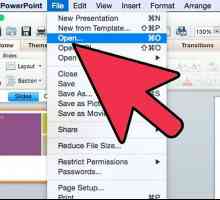 Hoe om `n PowerPoint-aanbieding by iMovie te voeg
Hoe om `n PowerPoint-aanbieding by iMovie te voeg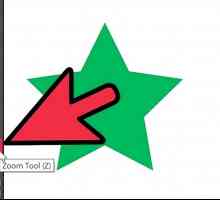 Hoe om te vergroot op Adobe Illustrator
Hoe om te vergroot op Adobe Illustrator
 Hoe om musiek by iMovie HD te voeg
Hoe om musiek by iMovie HD te voeg Hoe om agtergrondmusiek in Movie Maker by te voeg
Hoe om agtergrondmusiek in Movie Maker by te voeg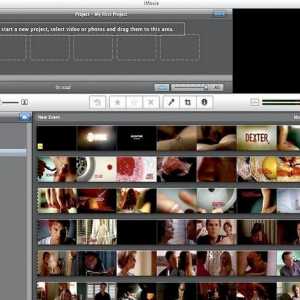 Hoe om oorgange in iMovie by te voeg
Hoe om oorgange in iMovie by te voeg Hoe om beelde by iMovie by te voeg
Hoe om beelde by iMovie by te voeg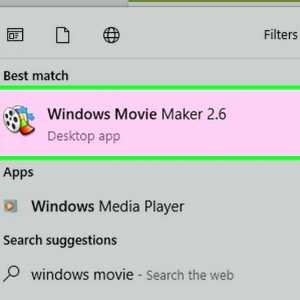 Hoe om AVI-lêers te komprimeer
Hoe om AVI-lêers te komprimeer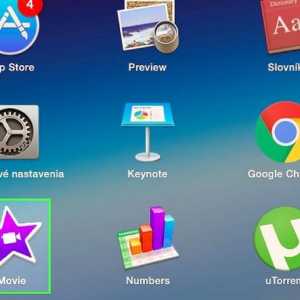 Hoe maak jy jou eie video`s in iMovie vir Mac OS X
Hoe maak jy jou eie video`s in iMovie vir Mac OS X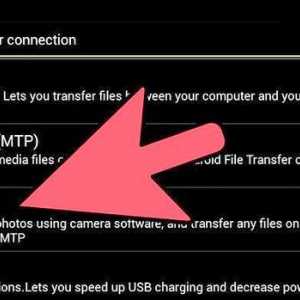 Hoe om `n projek in iMovie te skep
Hoe om `n projek in iMovie te skep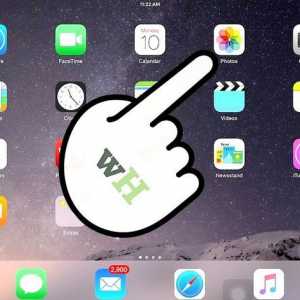 Hoe om video`s op die iPhone te wysig
Hoe om video`s op die iPhone te wysig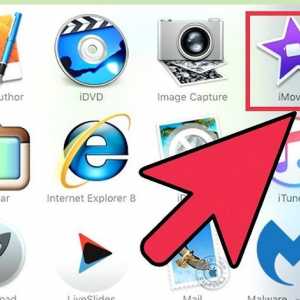 Hoe om `n iMovie-video in HD uit te voer
Hoe om `n iMovie-video in HD uit te voer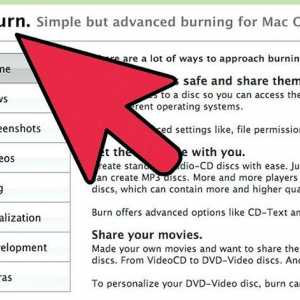 Hoe om `n iMovie-projek na `n DVD te eksporteer
Hoe om `n iMovie-projek na `n DVD te eksporteer